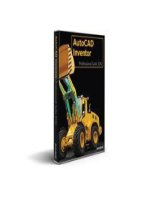Thiết kế mô hình chi tiết
Bạn đang xem bản rút gọn của tài liệu. Xem và tải ngay bản đầy đủ của tài liệu tại đây (272.21 KB, 15 trang )
Chơng 3
Thiết kế mô hình chi tiết
( Part model)
Chơng này sẽ giới thiệu tổng quan về các khái niệm, cách sử dụng các
công cụ tạo các Feature và trình tự thực hiện trong môi trờng thiết kế mô hình
chi tiết ( Part Model). Để tham khảo thêm về các ví dụ trình diễn, chỉ dẫn trình tự
các bớc ta có thể sử dụng trợ giúp trực tuyến (onlin Help), Tutorials và Visual
Syllabus
TM
.
3.1. Giới thiệu chung:
Mô hình chi tiết (Part Model) là tập hợp các Feature, hầu hết các Feature này
đợc tạo ra từ phác thảo (Sketch). Các Feature liên kết với một Feature khác theo
trình tự chúng tạo ra. Có rất nhiều cách để tạo mô hình chi tiết. Lập kế hoạch làm
việc tốt sẽ giúp ta tạo lập và chỉnh sửa mô hình tốt hơn.
- Mô hình chi tiết 3D (3D Part Model) là gì ?
Mô hình chi tiết 3D có thể đợc tạo bằng cách Extrude, Sweep hoặc Project
một đối tợng hình học phác thảo (Sketch) theo một đờng dẫn hoặc quay nó
quanh một trục. Các mô hình này thờng đợc gọi là các Solid (vật đặc) bởi vì
chúng có bao gồm khối lợng, không giống nh mô hình khung dây (Wireframe
Model) những mô hình chỉ đợc định nghĩa bằng các cạnh.
Các mô hình Solid trong Autodesk Inventor là Feature-based và Persistent.
+ Feature-based có nghĩa là chi tiết là tổ hợp của các Feature nh là: Các
Hole (lỗ), Flange (Gờ mép), Fillet (vê tròn), Boss (vấu lồi). Với Autodesk
Inventor ta có thể tạo các chi tiết dựa trên các chức năng của chúng.
+ Persistent có nghĩa là ta có thể thay đổi các đặc điểm của Feature bằng
cách trở lại thay đổi Sketch của Feature đó hoặc thay đổi giá trị các tham số đợc
sử dụng trong lệnh tạo ra Feature đó. Ví dụ, ta có thể thay đổi chiều dài của một
Extruded Feature bằng cách nhập vào giá trị mới cho trờng Extent của lệnh
Extrude Feature này. Ta cũng có thể dùng các biểu thức để lấy ra giá trị kích
thớc từ kích thớc khác.
- Feature là gì ?
Feature là một bộ phận riêng của chi tiết mà có thể đợc chỉnh sửa bất kỳ khi
nào. Có 4 loại Feature: Sketched Feature, Placed Feature, Pattern Feature và
Work Feature.
+ Sketched Feature đợc tạo ra dựa trên một phác thảo hình học(Sketch) và
đợc định nghĩa bởi các giá trị tham số ta nhập vào khi thực hiện lệnh tạo
Feature. Ta có thể thay đổi giá trị các tham số của Feature và của phác thảo hình
học.
+ Placed Feature, ví dụ nh Fillet ( vê tròn góc) hoặc Chamfer (vát góc)... là
các Feature không đòi hỏi một phác thảo của riêng nó. Để tạo một Fillet ta có thể
nhập vào bán kính vê tròn và chọn một cạnh. Các Placed Feature chuẩn gồm có:
Shell, Fillet hoặc Round, Chamfer và Face draft.
+ Pattern Feature là một mảng các Feature hoặc một nhóm các Feature. Có
thể ẩn sự xuất hiện của các thành phần riêng trong Pattern nếu cần thiết.
+ Work Feature là Work Plane, Work Axis, Work Point. Work Feature có
thể xác định vị trí và hớng của các Feature. Ví dụ, ta có thể tạo một Work Plane
tạo với một mặt của chi tiết (mặt A) một góc nhất định. Nếu mặt A thay đổi thì
Work Plane và các Feature liên quan tới Work Plane cũng sẽ bị thay đổi. Nếu ta
thay đổi góc giữa Work Plane với mặt A thì các Feature liên quan sẽ thay đổi
tơng ứng với hớng mới.
- Khi nào ta sử dụng môi trờng Part Model?
Môi trờng Part Model đợc kích hoạt bất kỳ khi nào ta tạo hoặc chỉnh sửa
chi tiết. Ta sử dụng môi trờng Part Model để tạo hoặc chỉnh sửa các Feature,
định nghĩa các Work Feature, tạo các Pattern và kết hợp các Feature để tạo thành
chi tiết. Dùng Browser (cửa sổ duyệt) để chỉnh sửa các Sketch hoặc các Feature,
ẩn hoặc hiện các Feature, tạo các ghi chú thiết kế, tạo các Feature thích nghi và
truy cập vào các thuộc tính.
- Ta có thể tìm Part Model ở đâu ?
Khi mở file Part, Part là mục trên đỉnh trong Browser. Khi mở file Assembly
mỗi chi tiết đợc liệt kê riêng.
Ta có thể tìm các Feature đợc liệt kê dới biểu tợng Part trong Browser. Để
chỉnh sửa một Feature, kích chuột phải trong Browser hoặc cửa sổ đồ hoạ. Từ
menu ngữ cảnh ta có thể chọn Edit Feature để đa ra các tham số tạo Feature
hoặc chọn Edit Sketch để đa ra các tham số tạo Sketch.
3.2. Các tiện ích:
Danh sách dới đây nêu một vài tiện ích dùng trong môi trờng tạo mô hình
chi tiết để tạo chi tiết.
- Feature preview: xem trớc Feature trớc khi tạo.
- Feature Editing: Chỉnh sửa hình dáng bên ngoài của Feature.
- Work Features: Chọn trực tiếp đối tợng hình học để tạo các Work
Feature
- Derived parts: Tạo một chi tiết dẫn xuất từ một chi tiết cơ sở hoặc một
thành phần trong lắp ráp.
- Component color: gàn màu và chất lợng tô bóng cho chi tiết và gán màu
trong suốt nh thuỷ tinh khi có một chi tiết khác ẩn sau nó.
- Surface design: Dựng các hình phức tạp của các chi tiết chất dẻo và tăng
độ chính xác và năng suất.
3.3. Trình tự thực hiện:
Sketch ban đầu để tạo chi tiết có thể có hình dáng đơn giản để dễ tạo dựng.
Sau đó ta bổ sung các Feature, chúng ta có thể chỉnh sửa sao cho ta có thể hoàn
thiện thiết kế nhanh. Toàn bộ quá trình thiết kế gồm có bổ sung các đối tợng
hình học, các chi tiết về kích thớc, các ràng buộc để hoàn chỉnh mô hình. Đánh
giá thiết kế bằng cách thay đổi các quan hệ và các ràng buộc hoặc bổ sung và loại
bỏ các Feature.
3.4. Lập kế hoạch làm việc:
Feature đầu tiên tạo dựng là Feature cơ sở. Sau đó ta có thể tạo các Feature bổ
sung để hoàn thiện thiết kế. Vì các Feature này phụ thuộc trên Feature cơ sở nên
lập kế hoạch làm việc tốt có thể giảm rõ rệt thời gian thiết kế một chi tiết.
Chi tiết hoàn chỉnh Các Feature con bị cắt bỏ
Một số điểm cần lu ý trớc khi tạo lập mô hình chi tiết:
- Cần chỉ rõ điểm nhìn nào là tốt nhất:
Là điểm nhìn mà Feature cơ sở thờng là Feature nổi bật nhất trong điểm nhìn
này.
- Chỉ ra những Feature quan trọng nhất trong mô hình chi tiết:
Những Feature này tạo lập trớc trên cơ sở đó tạo lập các chi tiết còn lại.
- Chỉ ra những Feature nào yêu cầu có phác thảo, những Feature nào
có thể thay thế:
Cả mô hình mặt và mô hình solid đều có thể đợc đùn từ một phác thảo. Tuy
nhiên các Feature nh fillet, chamfer thì hoàn toàn không đòi hỏi phác thảo.
- Có thể dùng các mặt phẳng toạ độ và gốc toạ độ cho thuận tiện
không?
Ví dụ, nếu ta tạo một trục có đờng tâm tại gốc toạ độ, ta có thể sử dụng một
trong các mặt phẳng toạ độ từ browser để phác thảo
- Lợi ích của việc gán các kiểu màu khác nhau cho các chi tiết khác
nhau:
Màu sắc và độ sáng có thể giúp phân biệt chi tiết này với chi tiết khác.
3.5. Tạo lập các chi tiết mới
Khi ta tạo một chi tiết mới ta có thể chọn từ một số biểu mẫu (template) có
sẵn với đơn vị đo đợc định nghĩa trớc. Một biểu mẫu có thể chứa các thông tin
về thuộc tính có sẵn nh các thuộc tính về vật liệu, các thông tin về đề án.
Các biểu mẫu đợc lu trữ trong th mục Autodesk\Inventor4\Templates
hoặc trong các th mục con English hoặc Metric. Các th mục con trong th mục
Templates đợc hiển thị nh các nút Tabs trong hộp thoại New.
- Để tạo một chi tiết mới:
Chọn một biểu mẫu tạo chi tiết từ hộp thoại New hoặc kích chuột vào mũi
tên cạnh nút New sau đó chọn Part từ menu mở rộng. Để mở hộp thoại New có
thể chọn New từ cửa sổ Getting Started hoặc kích vào nút New trên thanh công cụ
chuẩn hoặc chọn File sau đó chọn New.
Chú ý:
Nếu chọn Part từ menu mở rộng bên trong nút New biểu mẫu Part chuẩn
sẽ đợc mở. Nếu file Standard.ipt không có trong th mục
Autodesk\Inventor\Templates thì một hộp thoại thông báo lỗi sẽ xuất hiện.
- Cách tạo một biểu mẫu (Template):
Mở một file chi tiết (Part) và sửa lại những thông tin cần thiết sau đó chọn
File, chọn Save Copy As để ghi vào trong th mục
Autodesk\Inventor4\Templates. Nếu tạo một Folder mới trong th mục Templates
thì th mục đó sẽ xuất hiện nh là một nút Tab trong hộp thoại New.
- Định nghĩa các thuộc tính cho chi tiết:
Chọn File ->Properties. Nhập các thông tin diễn tả định nghĩa chi tiết nh các
dữ liệu về đề án và chi tiết, các thuộc tính về vật liệu, đơn vị đo, tình trạng chi
tiết... Những thông tin trên các Tab Summary, Project, Status và Custom cũng có
ở bên ngoài Autodesk Inventor thông qua Design Assistant hoặc Microsoft
đ
Windows
đ
Explorer.
Chú ý: để biết thêm thông tin về Design Assistant xem Design Assistant
- Bổ sung màu cho Feature :
Trong cửa sổ duyệt kích chuột phải vào một Feature và chọn Properties. Trong
Feature Color chọn một màu mới.
3.6. Tạo các Feature cơ sở:
Sau khi lập kế hoạch thứ tự các bớc, ta quyết định cách tạo chi tiết cơ sở.
Có thể dùng hai cách cơ bản là Extrude và Revolve. Ta có thể dùng Extrude để
tạo các mặt nh là khi ta dùng nó để tạo các solid. Ta cũng có thể dùng Loft,
Sweep hoặc là Coil.
- Extrude là đùn một tiết diện dọc theo một đờng thẳng.
- Revolve là quay liên tục một tiết diện quanh 1 trục.
- Loft tạo dựng Feature bằng cách đùn qua các thiết diện thay đổi. Ta
có thể tạo các phác thảo trên nhiều mặt làm việc. Loft tạo ra mô hình đợc đùn từ
một biên dạng tới một biên dạng tiếp theo. Loft có thể đùn theo một đờng cong.
- Sweep đùn một tiết diện không đổi theo một đờng cong.
- Coil đùn một tiết diện không đổi theo một đờng xoắn ốc.
Để tạo một Feature cơ sở:
1. Mở trực tiếp một file Part mới hoặc tạo một Part trong file lắp ráp.
2. Tạo một phác thảo bao gồm phác thảo tiết diện và đờng dẫn (nếu cần).
3. Chọn công cụ tạo Feature thích hợp. Hộp thoại yêu cầu nhập các tham số
định nghĩa cho Feature. Autodesk Inventor chọn biên dạng kín. Nếu có nhiều
biên dạng kín kích chọn biên dạng mô tả tiết diện cần đùn. Nếu không thực hiện
lệnh Extrude thì cần chọn thêm đờng dẫn hoặc trục quay.
4. Kích OK để kết thúc việc tạo mô hình. Thay đổi chế độ hiển thị từ 2D
sang mô hình 3D.
Ta có thể tạo Work Feature khi tạo chi tiết cơ sở.
- Tạo các Work Feature:
Kích chuột vào nút Work Plane, Work Axis hoặc Work Point. Chọn một
đối tợng hình học hoặc hệ toạ độ mặc định. Autodesk Inventor có thể tạo ra
Work Feature từ đối tợng hình học đã chọn.